如何恢复Windows10快速启动栏
本篇内容主要讲解“如何恢复Windows10快速启动栏”,感兴趣的朋友不妨来看看。本文介绍的方法操作简单快捷,实用性强。下面就让小编来带大家学习“如何恢复Windows10快速启动栏”吧!
在永善等地区,都构建了全面的区域性战略布局,加强发展的系统性、市场前瞻性、产品创新能力,以专注、极致的服务理念,为客户提供成都网站建设、网站建设 网站设计制作按需制作,公司网站建设,企业网站建设,品牌网站建设,网络营销推广,成都外贸网站制作,永善网站建设费用合理。
想必大家都知道,在Windows操作系统中有一个快速启动栏位于电脑屏幕左下方,我们可以在这个区域中快速找到需要使用的应用程序。不过,最近有Windows10用户反映快速启动栏不见了,这该怎么办呢?下面,我们就一起往下看看Windows10恢复快速启动栏的方法吧!
方法步骤
1、首先在任务栏的空白处单击鼠标右键,跳出选单以后选择【工具栏】→【新建工具栏】;
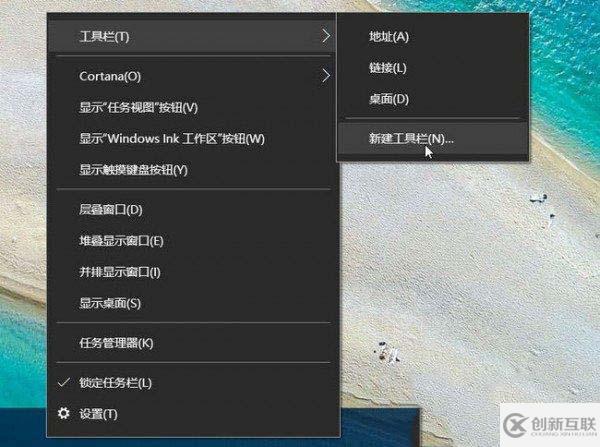
2、跳出“新增工具栏 – 选择文件夹”以后, 在空白字段中输入“%appdata%\Microsoft\Internet Explorer\Quick Launch”,然后单击〔选择文件夹〕;
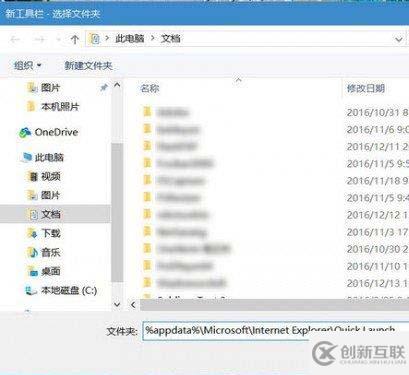
3、此时在任务栏上就会出现“Quick Launch”工具栏,可是还是跟快速启动列长得不一样啊;

4、没关系,我们再动手做一点改造,在任务栏上单击鼠标右键,跳出选单以后,这次我们在选单上选择【锁定任务栏】解除锁定;
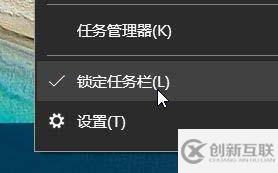
5、解除锁定以后,就可以把快速启动列拖曳到任务栏最左侧,然后在上面单击鼠标右键,将【显示文字】及【显示标题】取消勾选;

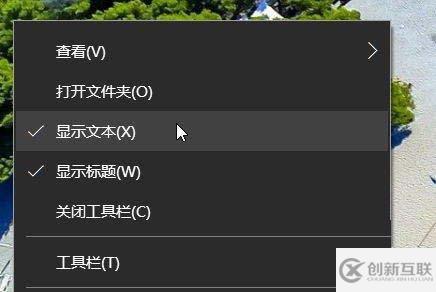
6、完成以上操作后,就可以看到经典的快速启动栏了;
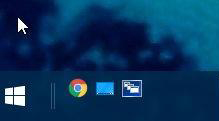
7、你还可以在快速引导块域的右键选单上按下【查看】→【大图标】,让图标变得更大更好点击,并重新按下【锁定任务栏】以免不小心拉到让图标乱掉。
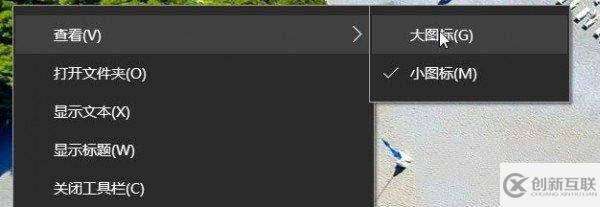
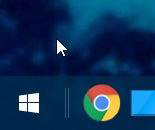
到此,相信大家对“如何恢复Windows10快速启动栏”有了更深的了解,不妨来实际操作一番吧!这里是创新互联网站,更多相关内容可以进入相关频道进行查询,关注我们,继续学习!
网站题目:如何恢复Windows10快速启动栏
转载来源:https://www.cdcxhl.com/article12/jsicgc.html
成都网站建设公司_创新互联,为您提供网站营销、网站维护、企业建站、做网站、电子商务、网站设计公司
声明:本网站发布的内容(图片、视频和文字)以用户投稿、用户转载内容为主,如果涉及侵权请尽快告知,我们将会在第一时间删除。文章观点不代表本网站立场,如需处理请联系客服。电话:028-86922220;邮箱:631063699@qq.com。内容未经允许不得转载,或转载时需注明来源: 创新互联

- SEO的主要问题是网站没有被收录,分析了搜索引 2014-01-31
- 在SEO优化中,更有利于收录的网站文章编写规则 2014-09-21
- 想要营销型定制网站 不妨看看建站公司的网站 2016-05-03
- 网站编辑需要考虑搜索引擎优化吗?怎么办? 2014-03-26
- 搜索引擎优化对于初学者的提示 2016-11-16
- 百度的收录情况取决于哪几点 2013-05-08
- B2B网站营销的小技巧 2014-04-26
- 这三个原则性问题在营销型网站建设时要格外注意 2016-05-13
- 网站收录量与索引量不一样的原因 2013-05-18
- 影响搜索引擎优化的因素有哪些? 2015-09-03
- 分析广告点击提升网站收录问题 2013-05-10
- 网站排名下降的七个可能原因 2016-11-04